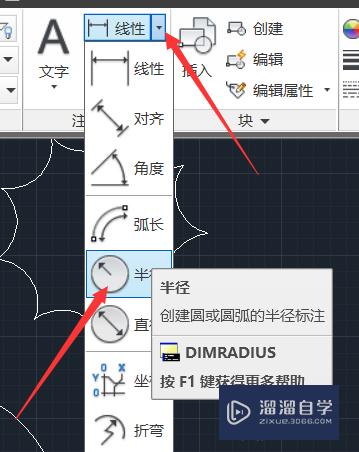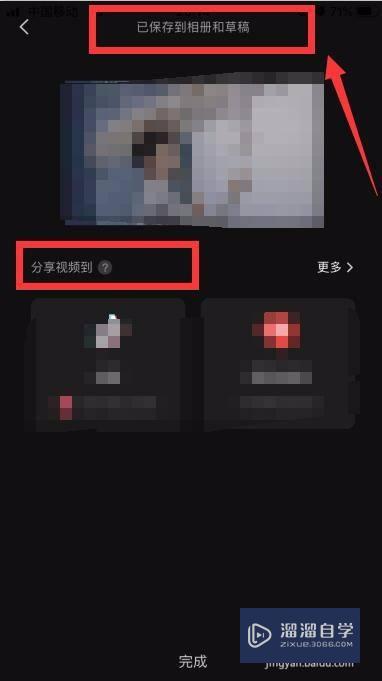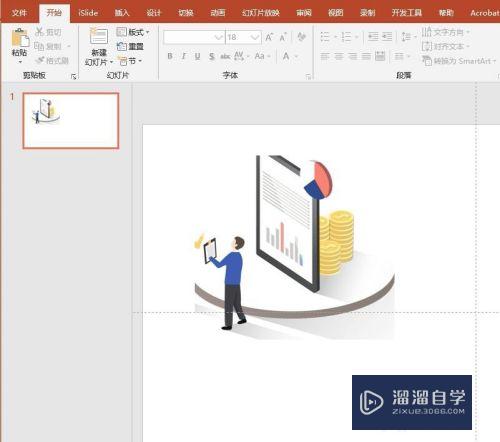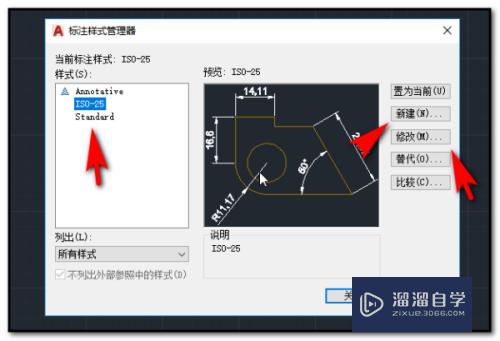PS怎么给人物换头(ps怎么给人物换头发)优质
PS主要处理以像素所构成的数字图像。使用其众多的编修与绘图工具。可以有效地进行图片编辑工作。今天。小渲就带大家一起来看看PS怎么给人物换头。变成白衣天使。
工具/软件
硬件型号:华为笔记本电脑MateBook 14s
系统版本:Windows10
所需软件:PS2019
方法/步骤
第1步
点击“套索工具”。选中白领上半身。按“Ctrl+C”。点击“文件”中的“打开”。打开天使图片
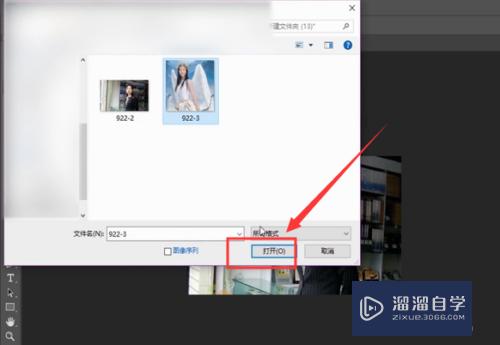
第2步
点击“橡皮擦”工具。前景色设为白色。后景色设为黑色。擦除多余部分。留下头部。将图层一透明度调为50%。按“Ctrl+T”调整大小。
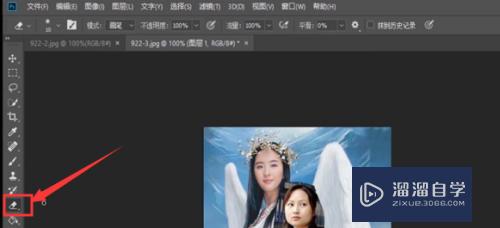
第3步
将不透明度调回100%。点击“新建图层”。用“吸管工具”吸取白领头发颜色。用画笔工具在图层2上涂抹头发。
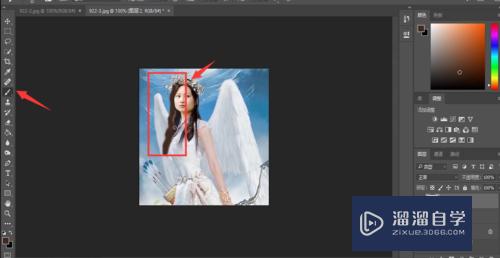
第4步
右键点击“图层2”。选择“混合选项”。然后“混合模式”选择“颜色”。点击“确定”。点击“橡皮擦工具”。前景色为白色。涂抹掉多余部分。
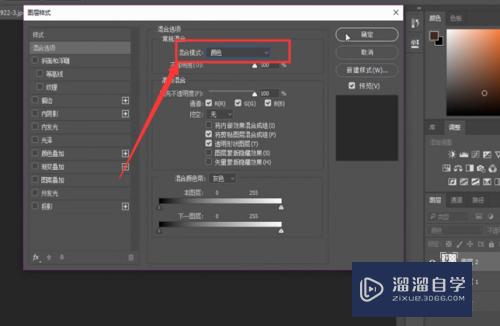
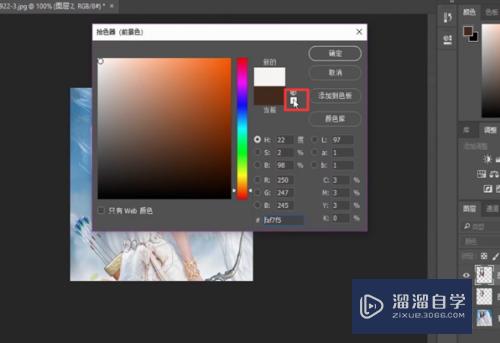
总结
点击“套索工具”。按“Ctrl+C”。点击“文件”中的“打开”。打开天使图片。点击“橡皮擦”工具。擦除多余部分。将不透明度调回100%。点击“新建图层”。用“吸管工具”吸取白领头发颜色。选择“混合选项”。选择“颜色”。点击“确定”。点击“橡皮擦工具”。涂抹掉多余部分。
以上关于“PS怎么给人物换头(ps怎么给人物换头发)”的内容小渲今天就介绍到这里。希望这篇文章能够帮助到小伙伴们解决问题。如果觉得教程不详细的话。可以在本站搜索相关的教程学习哦!
更多精选教程文章推荐
以上是由资深渲染大师 小渲 整理编辑的,如果觉得对你有帮助,可以收藏或分享给身边的人
本文标题:PS怎么给人物换头(ps怎么给人物换头发)
本文地址:http://www.hszkedu.com/66224.html ,转载请注明来源:云渲染教程网
友情提示:本站内容均为网友发布,并不代表本站立场,如果本站的信息无意侵犯了您的版权,请联系我们及时处理,分享目的仅供大家学习与参考,不代表云渲染农场的立场!
本文地址:http://www.hszkedu.com/66224.html ,转载请注明来源:云渲染教程网
友情提示:本站内容均为网友发布,并不代表本站立场,如果本站的信息无意侵犯了您的版权,请联系我们及时处理,分享目的仅供大家学习与参考,不代表云渲染农场的立场!